Istruzioni per la rimozione dell'applicazione indesiderata TroxApp
![]() Scitto da Tomas Meskauskas il
Scitto da Tomas Meskauskas il
Che tipo di applicazione è TroxApp?
Il nostro team di ricerca ha scoperto un programma di installazione contenente TroxApp promosso da una pagina truffaldina, a cui si accedeva tramite un reindirizzamento generato da un sito web Torrent che utilizza reti pubblicitarie illegali. Dopo l'ispezione, abbiamo determinato che TroxApp è una PUA (Potentially Unwanted Application).
Le applicazioni appartenenti a questa categoria possiedono tipicamente capacità dannose. È opportuno ricordare che il setup che promuoveva TroxApp che abbiamo analizzato includeva altri software sospetti e probabilmente pericolosi.
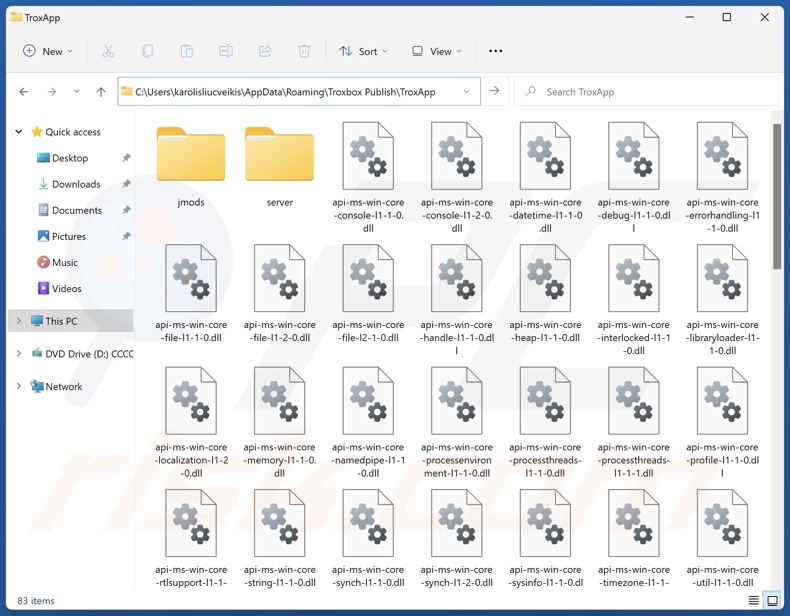
Panoramica delle applicazioni potenzialmente indesiderate
Le applicazioni potenzialmente indesiderate possono presentare una serie di capacità pericolose. Le funzionalità di tipo adware sono prevalenti. I software che rientrano in questa classificazione generano entrate attraverso la pubblicità. Può visualizzare annunci su varie interfacce o generare reindirizzamenti.
Gli annunci pubblicitari veicolati dagli adware avallano truffe online, software inaffidabili/pericolosi e persino malware. Se cliccate, alcuni di questi annunci possono effettuare download/installazioni subdole.
Il dirottamento del browser è un'altra funzionalità comune. I browser hijackers riassegnano i motori di ricerca predefiniti dei browser, le homepage e le nuove schede/finestre. A causa di queste modifiche, gli utenti possono essere reindirizzati a siti promossi quando cercano sul Web tramite la barra degli URL o aprono una nuova scheda/finestra del browser.
Il software di hijacking del browser promuove motori di ricerca falsi, che non sono in grado di produrre risultati di ricerca e reindirizzano a siti Web di ricerca legittimi (ad esempio, Bing, Yahoo, Google, ecc.). Se un motore di ricerca illegittimo è in grado di generare risultati di ricerca, questi sono imprecisi e possono includere contenuti sponsorizzati, non attendibili ed eventualmente dannosi.
La funzionalità PUA di gran lunga più diffusa è il tracciamento dei dati. Le informazioni mirate possono includere: URL visitati, pagine web visualizzate, query ricercate, cookie Internet, nomi utente/password, dettagli di identificazione personale, numeri di carte di credito, ecc. Questi dati sensibili possono poi essere monetizzati attraverso la vendita a terzi (potenzialmente, criminali informatici).
In sintesi, un software indesiderato come TroxApp può causare infezioni del sistema, gravi problemi di privacy, perdite finanziarie e persino il furto di identità.
| Nome | TroxApp applicazione potenzialmente indesiderata |
| Tipo di minaccia | PUP (Programma potenzialmente indesiderato), PUA (Applicazione potenzialmente indesiderata) |
| Nomi di rilevamento (programma di installazione) | N/A (VirusTotal) |
| Nomi di rilevamento (app) | N/A (VirusTotal) |
| Sintomi | Un programma che non si ricorda di aver installato è apparso improvvisamente sul computer. Visualizzazione di annunci pubblicitari non provenienti dai siti in cui si sta navigando. Annunci pop-up invadenti. Reindirizzamenti anomali. Diminuzione della velocità di navigazione in Internet. |
| Metodi di distribuzione | Annunci pop-up ingannevoli, programmi di installazione di software gratuiti (bundling). |
| Danni | Problemi di privacy, potenziali perdite monetarie, pop-up indesiderati, rallentamento delle prestazioni del computer. |
| Rimozione dei malware (Windows) | Per eliminare possibili infezioni malware, scansiona il tuo computer con un software antivirus legittimo. I nostri ricercatori di sicurezza consigliano di utilizzare Combo Cleaner. |
Esempi di applicazioni potenzialmente indesiderate
Abbiamo analizzato innumerevoli applicazioni indesiderate; PrivAci, PubQuo, JoisApp e PubSurf sono solo alcuni esempi di applicazioni identiche a TroxApp.
Queste applicazioni raramente appaiono illegittime o comunque sospette - tendono ad apparire ordinarie e innocue. Gli utenti possono essere indotti a scaricare/installare il software con la promessa di varie funzioni utili. Tuttavia, queste funzioni raramente funzionano come pubblicizzato, e nella maggior parte dei casi non funzionano affatto.
Tenete presente che anche se un'applicazione o un'estensione del browser funziona come indicato dal suo materiale promozionale, ciò non costituisce una prova definitiva di legittimità o sicurezza.
Come si sono installate le applicazioni potenzialmente indesiderate sul mio computer?
Abbiamo acquisito un setup di installazione contenente TroxApp (e altri software sospetti) da una pagina web ingannevole. La maggior parte dei visitatori di tali siti vi accede tramite reindirizzamenti causati da siti web che impiegano reti pubblicitarie disoneste, annunci intrusivi, notifiche di browser spam, URL errati e adware installati.
I PUA possono anche essere inseriti in bundle con programmi regolari. Queste applicazioni (in bundle o meno) possono essere scaricate da una varietà di fonti inaffidabili, ad esempio siti di file-hosting freeware e gratuiti, reti di condivisione Peer-to-Peer e così via.
La presenza di aggiunte indesiderate/maligne nei programmi d'installazione può essere nascosta, per cui l'inclusione di questi supplementi può sfuggire se si procede in modo frettoloso durante i processi d'installazione (ad esempio, ignorando i termini, saltando passaggi o sezioni, utilizzando le impostazioni "Facile/Espresso" e così via).
Inoltre, il software indesiderato è proliferato da annunci pubblicitari invadenti. Una volta cliccati, alcuni di questi annunci possono eseguire script per eseguire download/installazioni senza il consenso dell'utente.
Come evitare l'installazione di applicazioni potenzialmente indesiderate?
Consigliamo vivamente di effettuare ricerche sui software e di scaricarli solo da canali ufficiali/verificati. I processi di installazione devono essere trattati con cura, leggendo le condizioni, controllando le opzioni disponibili, utilizzando le impostazioni "Personalizzate/Avanzate" e rifiutando tutti gli abs aggiuntivi, le estensioni, gli strumenti, ecc.
I contenuti online fraudolenti e dannosi di solito appaiono legittimi e innocui: per questo è essenziale esercitare cautela durante la navigazione. Ad esempio, anche se gli annunci invadenti possono sembrare innocui, essi reindirizzano gli utenti verso siti web inaffidabili e discutibili (ad esempio, siti che promuovono truffe, giochi d'azzardo, pornografia, ecc.)
In caso di continui incontri con pubblicità e/o reindirizzamenti di questo tipo, controllare il dispositivo e rimuovere immediatamente tutte le applicazioni sospette e le estensioni/plug-in del browser. Se il computer è già infettato da PUA, si consiglia di eseguire una scansione con Combo Cleaner per eliminarli automaticamente.
Sito web ingannevole che promuove l'applicazione TroxApp:
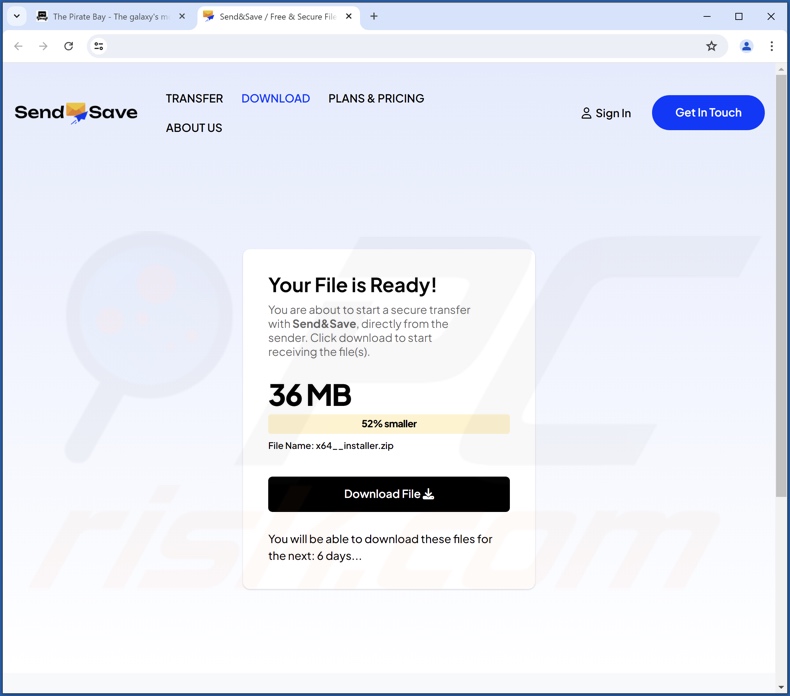
Rimozione automatica istantanea dei malware:
La rimozione manuale delle minacce potrebbe essere un processo lungo e complicato che richiede competenze informatiche avanzate. Combo Cleaner è uno strumento professionale per la rimozione automatica del malware consigliato per eliminare il malware. Scaricalo cliccando il pulsante qui sotto:
▼ SCARICA Combo Cleaner
Lo scanner gratuito controlla se il computer è infetto. Per utilizzare tutte le funzionalità, è necessario acquistare una licenza per Combo Cleaner. Hai a disposizione 7 giorni di prova gratuita. Combo Cleaner è di proprietà ed è gestito da Rcs Lt, società madre di PCRisk. Per saperne di più. Scaricando qualsiasi software elencato in questo sito, accetti le nostre Condizioni di Privacy e le Condizioni di utilizzo.
Menu rapido:
- Che cos'è TroxApp?
- PASSO 1. Disinstallare le applicazioni ingannevoli utilizzando il Pannello di controllo.
- PASSO 2. Rimuovere le estensioni dannose da Google Chrome.
- PASSO 3. Rimuovere i plug-in potenzialmente indesiderati da Mozilla Firefox.
- PASSO 4. Rimuovere le estensioni dannose da Safari.
- PASSO 5. Rimuovere i plug-in dannosi da Microsoft Edge.
Rimozione di applicazioni potenzialmente indesiderate:
Windows 10:

Pulsante destro del mouse nell'angolo in basso a sinistra dello schermo, nel menu di accesso rapido selezionare Pannello di controllo. Nella finestra aperta scegliere Disinstalla un programma.
Windows 7:

Fare clic su Start ("Windows Logo" nell'angolo in basso a sinistra del desktop), scegli Pannello di controllo. Individuare Programmi e fare clic su Disinstalla un programma.
macOS (OSX):

Fare clic su Finder, nella finestra aperta selezionare Applicazioni. Trascinare l'applicazione dalla cartella Applicazioni nel Cestino (che si trova nella Dock), quindi fare clic con il tasto destro sull'icona del Cestino e selezionare Svuota cestino.
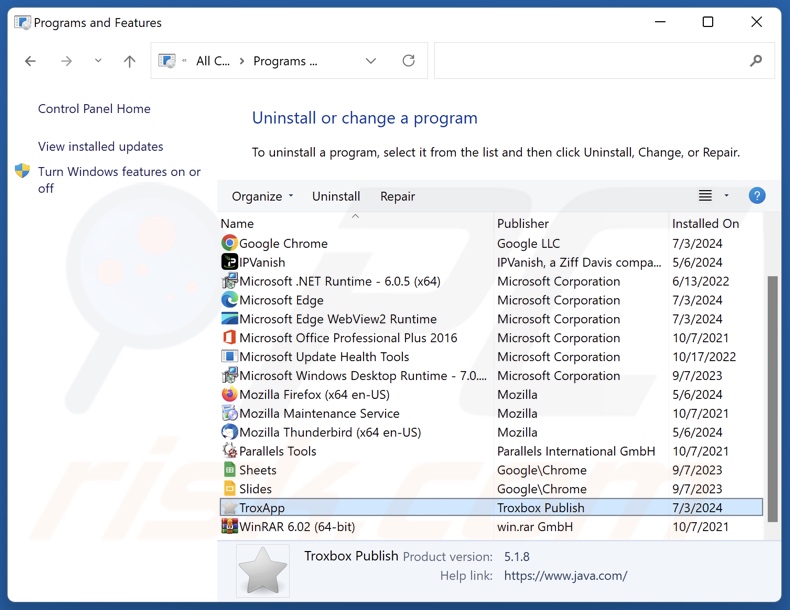
Nella finestra dei programmi di disinstallazione, cercare "TroxApp" e altre applicazioni sospette/recentemente installate, selezionare queste voci e fare clic su "Disinstalla" o "Rimuovi".
Dopo aver disinstallato l'applicazione potenzialmente indesiderata, scansionare il computer alla ricerca di eventuali componenti indesiderati rimasti o di possibili infezioni da malware. Per eseguire la scansione del computer, utilizzare il software di rimozione malware consigliato.
Rimuovete le estensioni dannose dai browser Internet:
Il programma di installazione contenente TroxApp che abbiamo analizzato includeva altri software sospetti (probabilmente adware, browser hijacker, ecc.). Se si verificano annunci o reindirizzamenti indesiderati durante la navigazione in Internet, continuare con la guida alla rimozione riportata di seguito.
Video che mostra come rimuovere i componenti aggiuntivi del browser potenzialmente indesiderati:
 Rimuovere le estensioni dannose da Google Chrome:
Rimuovere le estensioni dannose da Google Chrome:
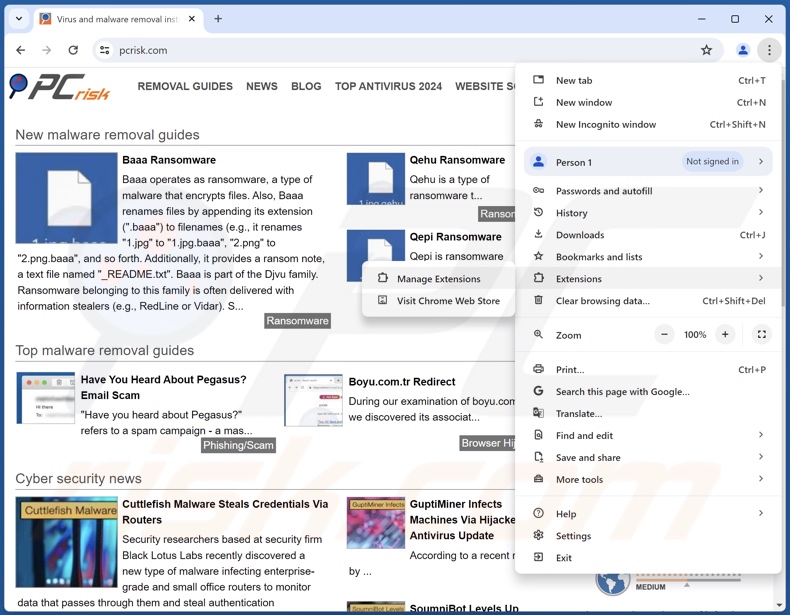
Fare clic sull'icona del menu di Chrome ![]() (nell'angolo in alto a destra di Google Chrome), selezionare "Altri strumenti" e fare clic su "Estensioni". Individuare tutte le estensioni sospette installate di recente, selezionare queste voci e fare clic su "Rimuovi".
(nell'angolo in alto a destra di Google Chrome), selezionare "Altri strumenti" e fare clic su "Estensioni". Individuare tutte le estensioni sospette installate di recente, selezionare queste voci e fare clic su "Rimuovi".
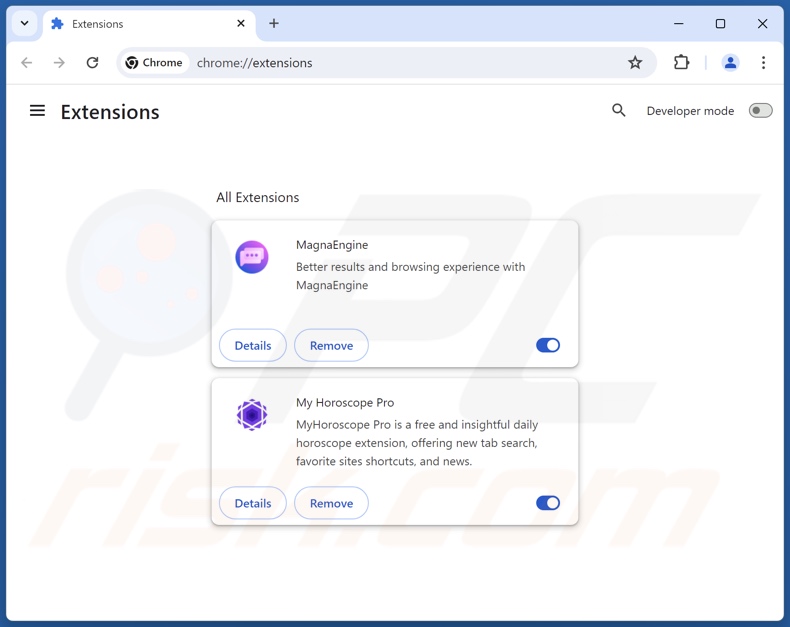
Metodo opzionale:
Se continuate ad avere problemi con la rimozione di troxapp applicazione potenzialmente indesiderata, resettate le impostazioni di Google Chrome. Cliccate sull'icona menu du Chrome ![]() (nell'angolo in alto a destra di Google Chrome) e selezionate Impostazioni. Scendete fino in fondo. Cliccate sul link Avanzate….
(nell'angolo in alto a destra di Google Chrome) e selezionate Impostazioni. Scendete fino in fondo. Cliccate sul link Avanzate….

Scendete fino in fondo alla pagina e cliccate su Ripristina (Ripristina le impostazioni originali).

Nella finestra che si aprirà, confermate che volete ripristinare Google Chrome cliccando su Ripristina.

 Rimuovere i plugin dannosi da Mozilla Firefox:
Rimuovere i plugin dannosi da Mozilla Firefox:
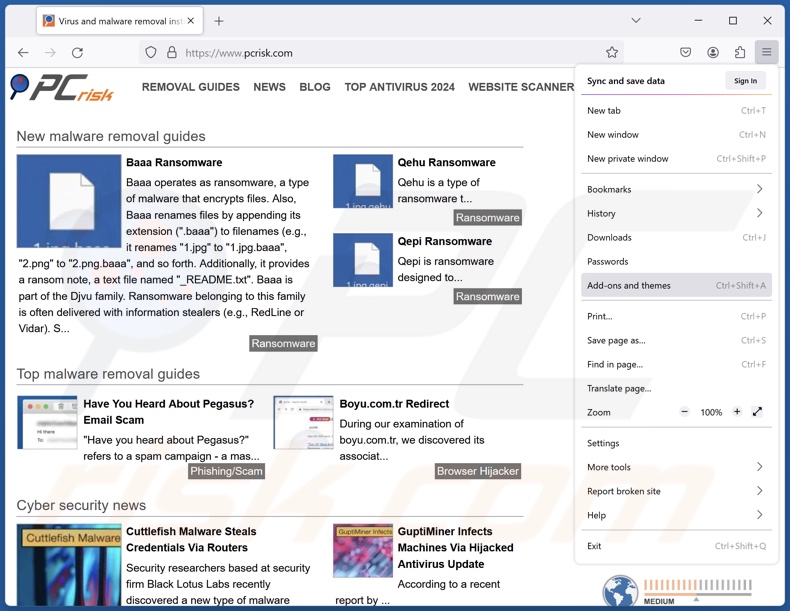
Fare clic sul menu di Firefox ![]() (nell'angolo superiore destro della finestra principale), selezionare "Componenti aggiuntivi e temi". Fare clic su "Estensioni", nella finestra aperta individuare tutte le estensioni sospette installate di recente, fare clic sui tre punti e quindi su "Rimuovi".
(nell'angolo superiore destro della finestra principale), selezionare "Componenti aggiuntivi e temi". Fare clic su "Estensioni", nella finestra aperta individuare tutte le estensioni sospette installate di recente, fare clic sui tre punti e quindi su "Rimuovi".
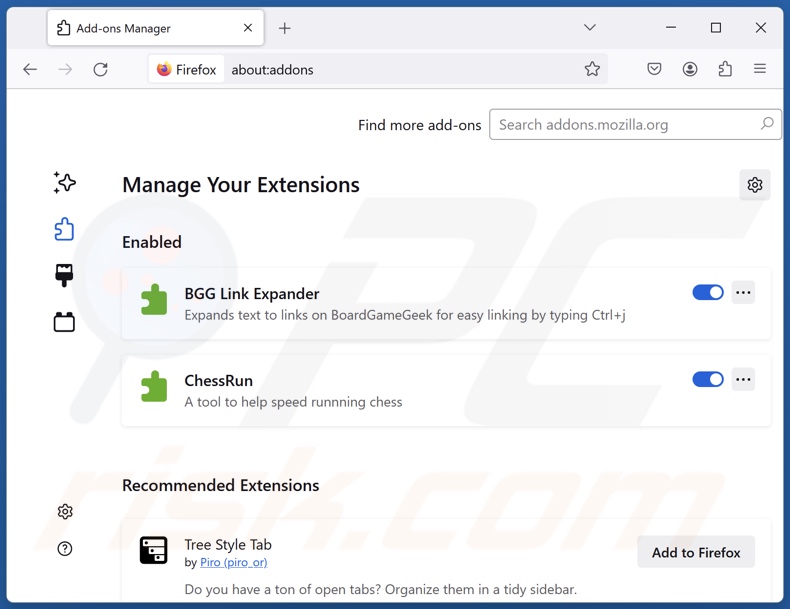
Metodo Opzionale:
Gli utenti di computer che hanno problemi con la rimozione di troxapp applicazione potenzialmente indesiderata, possono ripristinare le impostazioni di Mozilla Firefox.
Apri Mozilla Firefox, in alto a destra della finestra principale fare clic sul menu Firefox, ![]() nel menu aperto fare clic sull'icona Open Menu Guida,
nel menu aperto fare clic sull'icona Open Menu Guida, ![]()

Selezionare Informazioni Risoluzione dei problemi.

nella finestra aperta fare clic sul pulsante Ripristina Firefox.

Nella finestra aperta confermare che si desidera ripristinare le impostazioni di Mozilla Firefox predefinite facendo clic sul pulsante Reset.

 Rimuovi estensioni malevole da Safari:
Rimuovi estensioni malevole da Safari:

Assicurati che il tuo browser Safari è attivo, fare clic sul menu Safari, e selezionare Preferenze ....

Nella finestra aperta cliccare Estensioni, individuare qualsiasi estensione sospetta installato di recente, selezionarla e cliccare su Disinstalla
Metodo opzionale:
Assicurati che il tuo browser Safari sia attivo e clicca sul menu Safari. Dal menu a discesa selezionare Cancella cronologia e dati Sito...

Nella finestra aperta selezionare tutta la cronologia e fare clic sul pulsante Cancella cronologia.

 Rimuovi estensioni malevole da Microsoft Edge:
Rimuovi estensioni malevole da Microsoft Edge:

Fai clic sull'icona del menu Edge![]() (nell'angolo in alto a destra di Microsoft Edge), seleziona "Estensioni". Individua tutti i componenti aggiuntivi sospetti installati di recente e fai clic su "Rimuovi" sotto i loro nomi.
(nell'angolo in alto a destra di Microsoft Edge), seleziona "Estensioni". Individua tutti i componenti aggiuntivi sospetti installati di recente e fai clic su "Rimuovi" sotto i loro nomi.

Metodo opzionale:
Se i problemi con la rimozione di troxapp applicazione potenzialmente indesiderata persistono, ripristinare le impostazioni del browser Microsoft Edge. Fai clic sull'icona del menu Edge ![]() (nell'angolo in alto a destra di Microsoft Edge) e selezionare Impostazioni.
(nell'angolo in alto a destra di Microsoft Edge) e selezionare Impostazioni.

Nel menu delle impostazioni aperto selezionare Ripristina impostazioni.

Seleziona Ripristina le impostazioni ai loro valori predefiniti. Nella finestra aperta, confermare che si desidera ripristinare le impostazioni predefinite di Microsoft Edge facendo clic sul pulsante Ripristina.

- Se questo non ha aiutato, seguire queste alternative istruzioni che spiegano come ripristinare Microsoft Edge.
Sommario:
 Più comunemente gli adware o applicazioni potenzialmente indesiderate si infiltrano nel browser Internet dell'utente attraverso il download di software gratuiti. Si noti che la fonte più sicura per il download di software libero è il siti degli sviluppatori. Per evitare l'installazione di adware bisogna stare molto attenti durante il download e l'installazione di software libero. Quando si installa il programma gratuito già scaricato scegliere le opzioni di installazione personalizzata o avanzata - questo passo rivelerà tutte le applicazioni potenzialmente indesiderate che vengono installate insieme con il vostro programma gratuito scelto.
Più comunemente gli adware o applicazioni potenzialmente indesiderate si infiltrano nel browser Internet dell'utente attraverso il download di software gratuiti. Si noti che la fonte più sicura per il download di software libero è il siti degli sviluppatori. Per evitare l'installazione di adware bisogna stare molto attenti durante il download e l'installazione di software libero. Quando si installa il programma gratuito già scaricato scegliere le opzioni di installazione personalizzata o avanzata - questo passo rivelerà tutte le applicazioni potenzialmente indesiderate che vengono installate insieme con il vostro programma gratuito scelto.
Assistenza di rimozione:
Se si verificano problemi durante il tentativo di rimozione di troxapp applicazione potenzialmente indesiderata dal tuo computer, chiedere assistenza nel nostro forum rimozione malware.
Lascia un commento:
Se disponi di ulteriori informazioni su troxapp applicazione potenzialmente indesiderata o la sua rimozione ti invitiamo a condividere la tua conoscenza nella sezione commenti qui sotto.
Fonte: https://www.pcrisk.com/removal-guides/30351-troxapp-unwanted-application
Domande frequenti (FAQ)
Qual è lo scopo di un'applicazione indesiderata?
Le applicazioni indesiderate sono sviluppate a scopo di lucro. Le applicazioni raggiungono questo obiettivo attraverso mezzi nefasti, come l'avallo di contenuti fuorvianti/nocivi (tramite annunci, reindirizzamenti, ecc.), l'inganno degli utenti nell'acquisto di chiavi di attivazione false, la promozione di acquisti in-app fasulli, la raccolta/vendita di informazioni private e così via.
L'applicazione indesiderata TroxApp è legale?
Nella maggior parte dei casi, le applicazioni indesiderate sono considerate illegali perché gli EULA (End User License Agreement) forniscono informazioni sul modus operandi del software.
TroxApp installato sul mio computer è pericoloso?
In genere, le app indesiderate hanno capacità dannose (ad esempio, visualizzazione di annunci pubblicitari, apertura forzata di pagine web, raccolta di dati sensibili e così via). Inoltre, questo software tende a infiltrarsi nei sistemi in bundle (insieme ad altre applicazioni o estensioni). La presenza di applicazioni indesiderate sui dispositivi è associata a infezioni del sistema, problemi di privacy, perdite finanziarie e persino furti di identità.
Combo Cleaner mi aiuterà a rimuovere l'applicazione indesiderata TroxApp?
Sì, Combo Cleaner scansiona il computer ed elimina le applicazioni indesiderate/maligne installate. Va detto che la rimozione manuale (eseguita senza programmi di sicurezza) potrebbe non essere la soluzione ideale. In alcuni casi, dopo la rimozione manuale di un'applicazione, i residui di file rimangono nascosti nel sistema. Questi residui potrebbero continuare a funzionare e causare problemi. Pertanto, è fondamentale eliminare accuratamente il software indesiderato.

▼ Mostra Discussione